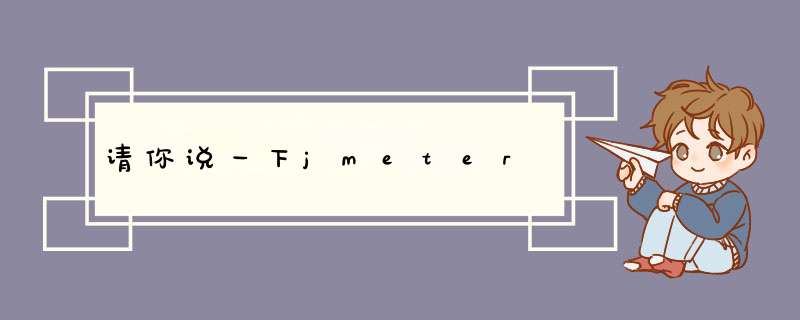
参考回答:
Jmeter:Apache JMeter是Apache组织开发的基于Java的压力测试工具。用于对软件做压力测试,它最初被设计用于Web应用测试,但后来扩展到其他测试领域。 它可以用于测试静态和动态资源,例如静态文件、Java 小服务程序、CGI 脚本、Java 对象、数据库、FTP 服务器, 等等。JMeter 可以用于对服务器、网络或对象模拟巨大的负载,来自不同压力类别下测试它们的强度和分析整体性能。另外,JMeter能够对应用程序做功能/回归测试,通过创建带有断言的脚本来验证你的程序返回了你期望的结果。为了最大限度的灵活性,JMeter允许使用正则表达式创建断言。
为什么使用Jmeter:
• 开源免费,基于Java编写,可集成到其他系统可拓展各个功能插件
• 支持接口测试,压力测试等多种功能,支持录制回放,入门简单
• 相较于自己编写框架或其他开源工具,有较为完善的UI界面,便于接口调试
• 多平台支持,可在Linux,Windows,Mac上运行
用例生成与导出:
Jmeter的用例格式为jmx文件,实际为xml格式,感兴趣可以学习下自己定制生成想要的jmx文件。
生成原则:
每个功能模块为一个独立的jmx文件。增加可维护性。(尽量不要将一个jmx文件放入太多功能,后期维护成本会很高。)
模块的私有变量保存在模块中,多模块共有的(例如服务器ip端口等)可以考虑存在单独的文件中读取。
接口测试不要放太多线程,毕竟不是做压力测试,意义也不大。
导出方法:
编写测试用例
文件——保存为——确定:
Jmeter运行模式及参数
GUI模式
打开已有的jmx文件(文件——打开)
点击启动按钮运行
命令行模式
依赖:
配置jmeter环境变量(windows下为将${jmeterhome}/bin加入Path变量)
如果未加入环境变量,在执行的时候可以直接给出全路径或在${jmeterhome}/bin下执行
命令:
jmeter -n -t
参数:
-h 帮助 -> 打印出有用的信息并退出
-n 非 GUI 模式 -> 在非 GUI 模式下运行 JMeter
-t 测试文件 -> 要运行的 JMeter 测试脚本文件
-l jtl文件 -> 记录结果的文件
-r 远程执行 -> 启动远程服务
-H 代理主机 -> 设置 JMeter 使用的代理主机
-P 代理端口 -> 设置 JMeter 使用的代理主机的端口号
-j 日志文件->设置JMeter日志文件的名称
实例:
JMeter -n -t my_test.jmx -l log.jtl -H my.proxy.server -P 8000
执行步骤:
JMeter 默认去当前目录寻找脚本文件,并把日志记录在当前目录。比如你在 C:toolsapache-jmeter-2.11bin 目录下执行以上命令,JMeter 会去该目录下寻找 test.jmx 脚本并把执行结果放在该目录。如果你的脚本在其他目录,而且想要把执行结果放在另外文件夹,可以使用绝对路径告诉 JMeter。
执行结果查看:
GUI界面打开聚合报告
在GUI界面创建一个聚合报告
聚合报告界面点击浏览,选中生成的.jtl文件,打开
Jmeter使用
Jmeter创建接口测试计划实例
测试用例应该作为测试的基础内容,而用例的结构可能划分,则是用例的基础(忽然在这里想说一下,用例仅仅是一项测试活动的纲要,有最好,没有的话能保证质量也OK。更不用说用例的格式问题,无论是表格还是导图,其实都无所谓!本文的用例是指jmx文件中的控件结构)。
• 模块名称(测试计划):每个模块独立划分为一个jmx文件(例如登陆模块),最好与接口类一一对应。对应的服务器信息,数据库信息等可存在这里。
• 数据准备:用于测试数据的准备(例如账号信息)。
• 结果查看:用于放置需要查看结果的控件(例如结果树)。
• 线程组:所有的接口测试用例放在线程组下,集中定义线程等信息
• 获取线程对应测试数据:用于获取针对独立线程的测试数据,例如在数据准备里面获得了账号信息,在这里根据账号信息去数据库获取对应的名称,ID等信息。
• 请求名称:用简单控制器为文件夹,内有不同的请求。简单控制器为一个独立的接口,不同请求对应不同的代码路径(例如成功请求,失败请求等)。建议请求名称最好用英文形式,否则后期持续集成或许会出现问题(no zuo no die!)。
• 在每条请求内放置正则匹配(用于应对需要返回值作为下次请求的参数的情况)以及断言。
欢迎分享,转载请注明来源:内存溢出

 微信扫一扫
微信扫一扫
 支付宝扫一扫
支付宝扫一扫
评论列表(0条)